Программа Transcribe! — один из лучших компьютерных инструментов для «съёма» композиций на слух. Оснащена лаконичным интерфейсом и мощным функционалом. Каких-то лет 15-30 назад, для такого уровня обработки аудиотрека, потребовались бы килограммы оборудования.
Например: раньше, чтобы разобраться с быстрым пассажем, скорость записи замедляли на бобинном магнитофоне (новое поколение гитаристов наверное и не знает, что это за устройство). При этом сольная партия понижалась на октаву, что доставляло массу неудобств. А если пониженный строй — перестраивали гитару! И так далее.
Скептики могут заметить, что и другое ПО по обработке может проворачивать такие же «фокусы » со звуком, как и Transcribe! Нужно сказать, справедливо подмечено. НО: в этой программе собраны только полезные функции, необходимые для разбора гитарных (да что там говорить — и всех остальных) партий на слух. И ничего лишнего! Нужные кнопки всегда под рукой!
Итак, как же пользоваться программой Transcribe? Рассмотрим самые распространённые задачи, с которыми сталкиваются гитаристы, постигая секреты исполнительского мастерства своих кумиров.
Transcribe Faster with Express Scribe FREE Transcription Software | Audio to Text Tutorial
Как замедлить скорость трека в программе Transcribe?
«Соляки» таких злобных пилильщиков (в хорошем смысле творческого слова), как Ингви Мальмстин, Джорж Беллас и других шредов, «невооружёнными» ушами просто так не возьмёшь. Даже абсолютный слух не поможет! Очень быстро. Ну и что же делать? Открываем программу Transcribe!
Нажимаем кнопку со значком системной папки :
И выбираем аудиотрек с которым будем работать:
Когда выбранный файл загрузится, программа должна выглядеть следующим образом:
Ну, а теперь самое главное — замедление скорости. Очерёдность действий такова:
- Выбрать степень замедления (ряд кнопок, расположенный в верхней панели — от 25% до 100%). 50% — в 2 раза медленней оригинала. А 35% — соответственно «совсем не спеша». На скриншоте имено это значение и включено, ибо в Transcribe! загружена вихреобразная тема Дж. Белласа «Fast And Furious» (если поставить на 50% — всё равно быстро).
- При необходимости расставить флаги и выделить отрезок записи/соло, который предстоит снять.
- Отрегулировать громкость воспроизведения, относительно уровня звучания гитары.
- Нажать кнопку воспроизведения (можно воспользоваться горячей клавишей ).
Но самое приятное — после таких манипуляций со скоростью, тональность остаётся без изменений. Снимай — не хочу: и уши вместе с мозгами не пухнут понапрасну. Единственный не совсем приятный нюанс — при большем замедлении увеличивается количество «левых» призвуков (артефактов). Хотя, впрочем это не существенно: сольную партию они не забивают.
Как повысить/понизить тон записи в программе Transcribe?
Для начала, зачем это нужно или собственно про сущность удобств этой функции. Гитаристы, играющие тяжёлые метальные стили, очень даже любят изменять высоту стандартного строя в пользу более низкого звучания: от полутона (Eb — 1 струна), тона (D) до . глубины глубин НЧ — на кварту — первая струна звучит, как вторая.
How to Transcribe Faster in 4 Easy Steps: FREE Tools for Completing Difficult Transcription Jobs
Хорошо, если в наличии несколько гитар: одну настроил в пониженный строй (чтобы поснимать), а другая — по стандарту, под камертон. А если нет — для работы с треком нужно постоянно перестраиваться. И не то чтобы тяжело. Просто все эти хлопоты забирают драгоценное время, особенно, если гитара с замками. Открути, закрути и т.д.
Короче, творческий запал частично теряется.
В программе Transcribe! со всей этой ситуацией справиться куда проще.
Для повышения/понижения тональности записи сначала необходимо открыть модуль эффектов — нажать кнопку .
А затем в открывшемся окне выбрать вкладку , включить кнопку (активировать модуль транспонирования). И отрегулировать ползунок (второй по направлению слева направо), перемещая его по шкале. Одно деление (+1) соответствует одному полутону. Например, (как на скриншоте) строй оригинальной записи на полтона ниже стандартного строя (1 струна — Eb). Чтобы «подтянуть» его до E (ми) нужно поднять регулятор вверх на одно деление +1/полутон.
А теперь, не тревожа колки, можно приступать и к съёму соло.
О том, что ещё умеет делать программа Transcribe! можно узнать во второй части статьи.
Фото оветы по нашей теме с интернета
Источник: brightpade.blogspot.com
Как снимать музыку с помощью программы Transcribe
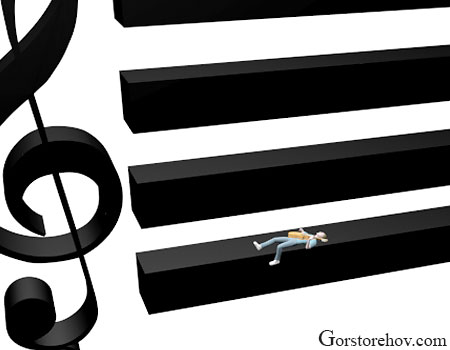
Здравствуйте, дорогие друзья. Снимать музыку на слух без использования специальных программ начинающему музыканту может быть очень тяжело. При съеме нам порой хочется замедлить музыку, выделить нужный голос, определить сложный аккорд и т. д.
Всё это позволяет делать специальная программа для снятия музыки под названием Transcribe. Рассмотрим некоторые её функции.
Во-первых, с помощью этой программы мы можем замедлять композицию. Делается это с помощью этих кнопок.
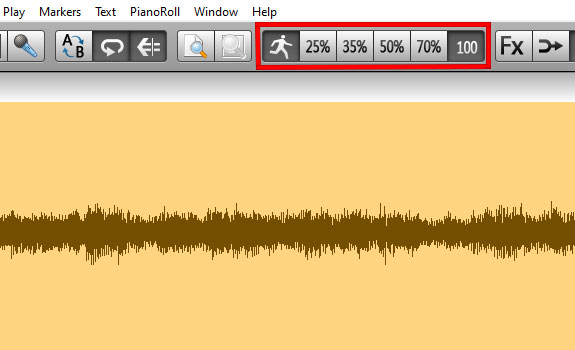
рис. 1
Как видите мы можем значительно замедлить композицию, что поможет распознать ноты, сыгранные в очень быстром темпе.
Начинать снимать хорошо с баса, так как по басу можно определить тонику звучащего аккорда. Для того, чтобы определить бас в программе нужно выделить его вот так.
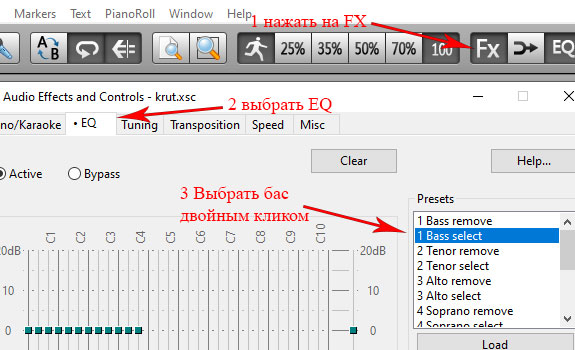
рис. 2
Порой бас звучит очень низко и нам сложно пропеть его и распознать звучащие ноты. Но и это не беда, ведь звучание баса можно легко повысить на октаву, с помощью специальной настройки.
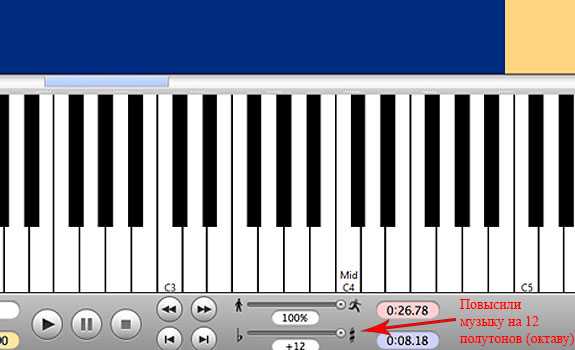
рис. 3
Теперь, повышенную басовую партию распознать гораздо легче.
Чтобы вернуть настройки эквалайзера в исходное положение нужно нажать на clear.
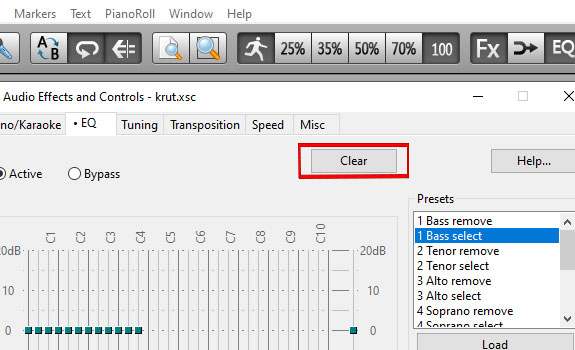
рис. 4
Если нам попадаются сложные аккорды с альтерациями и различными надстройками можно также использовать опцию под названием «Show Chord Guesses».
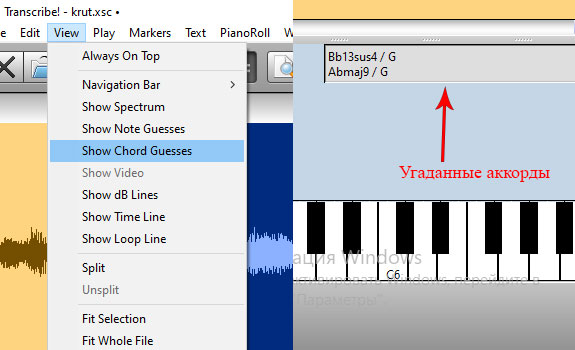
рис. 5
Просто включаем воспроизведение музыки с поставленной галочкой «Show Chord Guesses» и предполагаемый аккорд будет показываться в правом углу программы.
Кстати, для того чтобы эффективно снимать музыку важно работать ещё и над развитием своего музыкального слуха. Недавно мы писали статью на эту тему: https://gorstorehov.com/page/kak-razvit-muzykalnyj-sluh.
Вот мы и рассмотрели интересные, а главное полезные функции программы Transcribe. Если вы можете рассказать что-то интересное по теме данной статьи или у вас есть вопросы — пишите обо всём в комментариях ниже.
Поделиться с друзьями
- Как использовать синтезатор как миди клавиатуру через usb
- Piano roll в Reaper — как использовать
- Как установить addictive drums в reaper
- Как записать барабаны с помощью Addictive Drums
- Как записать ноты на компьютере с помощью программы Finale
Источник: gorstorehov.com
Как работает программа transcribe

Transcribe! окажет неоценимую помощь при снятии нот с конкретных аудиозаписей. Основной инструмент — спектральный анализатор, позволяющий определить по выбранному участку записи частоты входящих в него звуков и сразу сопоставить их с частотами тонов принятого музыкального строя на импровизированной клавиатуре фортепиано, а также узнать, как можно взять ту или иную ноту на гитаре. Для лучшего восприятия отдельных музыкальных фраз в программе реализована функция замедления воспроизведения без изменения высоты.
Программа показывает звуковой файл в виде сигналограммы. Отметив часть сигналограммы в виде блока, мы даем программе знать, какой участок она должна проанализировать; Transcribe! производит спектральное разложение этого участка и показывает его спектр, график которого удобно совмещен с изображением музыкальной клавиатуры.
Там, где на графике спектра появляется пик — там есть тон соответствующей высоты. Отмечая таким образом небольшие участки аудио, можно кусочно анализировать звуковой файл и шаг за шагом узнавать использованные ноты. Очень важно не отмечать слишком длинные участки, содержащие множество тонов, поскольку это превратит график спектра в кашу, на которой будет сложно понять, в какой момент какая нота звучала. Очень удобной возможностью программы является опция замедления воспроизведения без изменения тональности звучания. Это позволяет прослушивать музыку детально.
Имеется фильтр-эквалайзер, позволяющий выделять или «срезать» частоты, свойственные той или иной группе инструментов, что позволяет «снимать» партии очень качественно.
Важно помнить, что это всего лишь помощник. Полное и точное переложение музыки на ноты пока невозможно, а программа полезна тем, что позволяет определить те аккорды, которые “трудно услышать”. Но даже в этом случае вы должны использовать свой имеющийся слух и мозг, чтобы решить, какие из пиков в спектре являются играемыми нотами, а какие — просто гармониками или шумовыми инструментами, типа ударных.
Операционная система: Windows® XP/Vista/7
Разработчик: Seventh String Software
Оффсайт: [Ссылки могут видеть только зарегистрированные пользователи. ]
Язык интерфейса: английский
Размер: 16.9 Mb
rekc 18:01 20.01.2012
Transcribe! 8.10.0

Новая версия популярнейшей в среде музыкантов программы Transcribe! окажет неоценимую помощь при снятии нот с конкретных аудиозаписей. Основной инструмент — спектральный анализатор, позволяющий определить по выбранному участку записи частоты входящих в него звуков и сразу сопоставить их с частотами тонов принятого музыкального строя на импровизированной клавиатуре фортепиано, а также узнать, как можно взять ту или иную ноту на гитаре. Для лучшего восприятия отдельных музыкальных фраз в программе реализована функция замедления воспроизведения без изменения высоты.
Программа показывает звуковой файл в виде сигналограммы. Отметив часть сигналограммы в виде блока, мы даем программе знать, какой участок она должна проанализировать; Transcribe! производит спектральное разложение этого участка и показывает его спектр, график которого удобно совмещен с изображением музыкальной клавиатуры.
Там, где на графике спектра появляется пик — там есть тон соответствующей высоты. Отмечая таким образом небольшие участки аудио, можно кусочно анализировать звуковой файл и шаг за шагом узнавать использованные ноты. Очень важно не отмечать слишком длинные участки, содержащие множество тонов, поскольку это превратит график спектра в кашу, на которой будет сложно понять, в какой момент какая нота звучала. Очень удобной возможностью программы является опция замедления воспроизведения без изменения тональности звучания. Это позволяет прослушивать музыку детально.
[Ссылки могут видеть только зарегистрированные пользователи. ]
Имеется фильтр-эквалайзер, позволяющий выделять или «срезать» частоты, свойственные той или иной группе инструментов, что позволяет «снимать» партии очень качественно.
[Ссылки могут видеть только зарегистрированные пользователи. ]
Важно помнить, что это всего лишь помощник. Полное и точное переложение музыки на ноты пока невозможно, а программа полезна тем, что позволяет определить те аккорды, которые “трудно услышать”. Но даже в этом случае вы должны использовать свой имеющийся слух и мозг, чтобы решить, какие из пиков в спектре являются играемыми нотами, а какие — просто гармониками или шумовыми инструментами, типа ударных.
Поддерживаемые форматы записей: wav, aiff, mp3
[Ссылки могут видеть только зарегистрированные пользователи. ]
[Ссылки могут видеть только зарегистрированные пользователи. ]
Операционная система: Windows® XP/Vista/7
Год выхода: 2010
Версия: 8.10.0
Разработчик: Seventh String Software
Оффсайт: [Ссылки могут видеть только зарегистрированные пользователи. ]
Язык интерфейса: английский
Формат файла: rar
Лекарство: Patch, key
Размер: 16.9 Mb
В архив добавлен небольшой флэш-ролик, поясняющий работу программы.
Скрытый текст (вы должны войти под своим логином или зарегистрироваться и иметь 3 сообщение(ий)):
У вас нет прав чтобы видеть скрытый текст, содержащейся здесь.
47rus 17:57 26.04.2012
rekc, Подскажите. как пользоваться кряком? По всякому пытался вставить ключ. Ничего не получается. Прога проработала всего пару месяцев. ОС Win7
47rus 21:39 26.04.2012
Разобрался сам. Все заработало
rekc 15:41 08.11.2012
Transcribe! v 8.31 + Rus

What’s New in This Release:
Нажмите чтобы раскрыть спойлер
This update is mostly about fairly minor issues, but lots of them.
— Export of compressed sound files (by popular request)
When exporting or recording sound files, you can now choose compressed
sound formats (instead of only offering uncompressed wav or aiff as we
did before). On Windows Zoom» menu is renamed as «View», and on it you
will find a new «Mirror» command which flips left-right. This can be
handy e.g. with saxophone or guitar, where it puts the instrument
and player’s fingers the same way round as your own, as if you were
looking at yourself in a mirror.
— Recent Files — when you select one but it doesn’t exist, we remove
it from the Recent Files list.
— You can now hold down Alt (on Windows or Linux) or Command (on Mac)
while dragging a text block, to constrain the drag to vertical or
horizontal only.
— New command MarkerEditMostRecent «Edit the most recently created
or edited marker.» (You’ll have to create a keyboard shortcut for
it if you want to use it).
— The «Speed Up» command:
— fixed glitch where it would stop briefly each time it went around.
— now works properly with «Playback loop delay» (Preferences).
— bug fixed : if you were already playing then SpeedUp would not
take immediate effect. Now it does.
— (Windows only) added keyboard shortcuts to the 4 spin
controls in the dialog.
— you can now pause and resume the speed up sequence (using the
Pause button in the lower toolbar, or the ‘,’ key). Though the
use of any other command will still abandon the sequence.
— You can now pause speech_pedals.txt» and
«music_pedals.txt» or whatever, and then switch between them by
importing the appropriate one.
Also, the Export Keyboard Commands. » is on the File menu,
and if you select it then you will find «Export» and «Import»
buttons in the resulting dialog).
— You can now save Fx settings with loops on the Misc page of the Fx
window. Press the Help button on that page for more info. This means
you can, e.g, have a loop button not only set the position and length
of the loop, but also the speed at which it is to be played (or the
volume, or any other Fx setting you want).
— Improved (less cryptic) reporting of global keyboard shortcuts in
the «Keyboard Commands» dialog.
— If you drag the splitter to hide the piano keyboard, save the
transcription, then later load into a window of a different size,
there was a tendency for the piano to partially reappear. Should
now be fixed.
— As you may know, keyboard shortcuts don’t work in the Fx window
due to the confusion this would cause, as the Fx window also uses
keystrokes for its own purposes. However by popular request I have
relented in the case of since this keystroke is not needed
in the Fx window, and it is one of the most commonly used keystrokes
for starting and stopping playback. So now, the spacebar can be used
in the Fx window : it will bring the current transcription window to
the front (like the key) and will start or pause playback in the
usual way. Note this does mean that you can’t type a space in the «At»
and «Selected» boxes of the Misc page, but you don’t need to.
— When selecting which command to attach to a shortcut, you can now
double-click the listbox.
— Export Split Sound File : there were various oddities that could
happen if you used explicitly named section markers to name the split
tracks, and if you used characters that are not allowed in filenames.
This should now be fixed, and we replace illegal characters with
underscores.
— It has always been the case that tab/shift-tab activates the
next/previous text block, but would do nothing if there was not
already an active text block. Now, if there is no active text block,
tab/shift-tab will activate the text block after/before the playing,
or paused, or current point.
— A section or measure marker with blank text now has an empty box
instead of no box.
— Video Viewer : fixed bug where, when loading a second video, it
would sometimes get confused and end up with two viewers running, and
a failure to load the video.
— Resetting bar numbering with e.g. «(99)» now works whether or not
«number measures continuously».
— Marker auto subdivision: the default division option is now 4
instead of 2.
— Shift-clicking a marker now extends the current selection to the
marker, and then shift-dragging naturally brings the selection with
it.
— When Quitting : the «Do you want to save changes» dialog, if you
have multiple transcriptions with unsaved changes : there is now a
check box that says «Apply this choice to all remaining unsaved
transcriptions?».
— On the Fx EQ page, the ranges for some of the preset instrument EQs
have been extended at the top end. You’ll need to press the Defaults
button on that page to get the altered settings.
— New commands which will place new markers at each end (hence «EE»
in the name) of the current selection. MarkerNewSectionEE,
MarkerNewMeasureEE and MarkerNewBeatEE. (You’ll have to create
keyboard shortcuts if you want to use these).
— Windows: there was some text and lines which would vanish
in the Fx window if you used «Accessibility Options» or «Themes» to
set a white-on-black display mode. This should now be fixed. Though
When you change your display settings, you may need to relaunch
Transcribe! to get the right colours.
Операционная система: Windows® XP/Vista/7
Год выхода: 2012
Версия: 8.31
Язык интерфейса: английский, русский (русификатор)
Формат файла: rar
Лекарство: Keygen-Patch
Размер: 18.46 Mb
Источник: anotherforum.ru